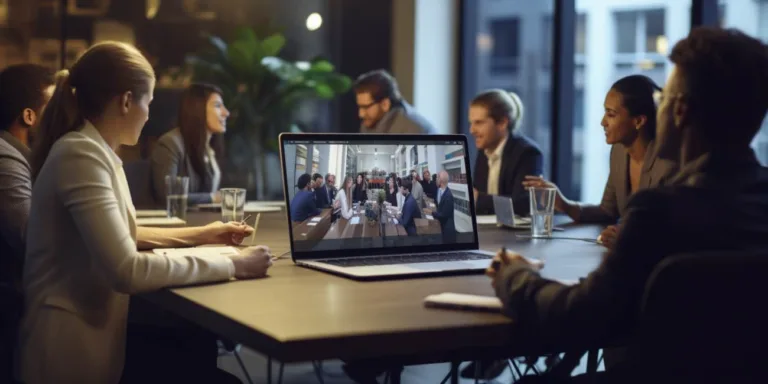Rozpoczynamy od otwarcia naszej prezentacji. Następnie klikamy na zakładkę „Widok” w górnym menu. W rozwijającym się menu, zlokalizuj opcję „Widok prezentera” i kliknij na nią. To wszystko! Teraz znajdziesz się w magicznym świecie widoku prezentera.
Warto zaznaczyć, że korzystając z tego widoku, możemy zyskać kilka kluczowych korzyści. Po pierwsze, prelegent widzi aktualny slajd, kolejny slajd oraz notatki przygotowane specjalnie dla niego. Dzięki temu można śmiało mówić, mając pewność co do treści kolejnych slajdów.
Drugą istotną funkcją widoku prezentera jest możliwość sterowania prezentacją. Poprzez dedykowane przyciski lub klawisze na klawiaturze, możemy łatwo przejść do poprzedniego czy następnego slajdu, dostosować głośność czy nawet ukryć pokaz slajdów przed publicznością.
Nie zapominajmy również o timerze, który jest niezwykle pomocny w kontrolowaniu czasu trwania prezentacji. Dzięki niemu prelegent ma stałą świadomość, ile czasu pozostało do zakończenia prezentacji, co pozwala lepiej dostosować tempo wypowiedzi.
Jak skutecznie korzystać z widoku prezentera podczas prezentacji powerpoint
Zastosowanie widoku prezentera w trakcie prezentacji przy użyciu PowerPoint może znacząco podnieść jakość i skuteczność wystąpienia publicznego. Kluczem do efektywnego korzystania z tego narzędzia jest świadome wykorzystanie dostępnych funkcji oraz umiejętne zintegrowanie ich z samą prezentacją. Oto kilka istotnych punktów, które warto uwzględnić:
Przede wszystkim, kontrola slajdów w trybie prezentera umożliwia prelegentowi swobodne poruszanie się pomiędzy slajdami, jednocześnie pozostając w pełnej widoczności dla publiczności. Ważne jest, aby dobrze znać dostępne opcje nawigacyjne, takie jak skakanie do konkretnego slajdu czy wracanie do poprzedniego. Dzięki temu prezentacja staje się bardziej dynamiczna i dostosowana do bieżącej sytuacji.
Kolejnym kluczowym elementem jest notatki prelegenta, które można wygodnie umieszczać bezpośrednio przy slajdach. To doskonałe miejsce na dodatkowe informacje, ciekawostki czy kluczowe punkty do omówienia. W trakcie prezentacji prelegent może śledzić te notatki, co ułatwia utrzymanie płynności wystąpienia oraz zapamiętanie istotnych aspektów do przedstawienia publiczności.
Widok prezentera umożliwia także dynamiczną edycję slajdów w trakcie prezentacji. Jeśli zauważysz potrzebę zmiany treści lub dodania nowego elementu, możesz to zrobić na bieżąco, bez konieczności przerywania prezentacji. Ta funkcja jest szczególnie przydatna w sytuacjach, gdy prelegent chce dostosować przekaz do reakcji publiczności.
Warto również zaznaczyć, że korzystanie z efektów specjalnych dostępnych w trybie prezentera może wzbogacić wrażenia odbiorców. Animacje, przejścia między slajdami czy dynamiczne wyświetlanie treści mogą sprawić, że prezentacja stanie się bardziej atrakcyjna i angażująca.
Porady i sztuczki: jak dostosować widok prezentera do swoich potrzeb
Zorganizuj przestrzeń prezentacyjną w sposób, który sprawi, że będziesz czuć się komfortowo i pewnie podczas wystąpień publicznych. Wybierz miejsce, które umożliwi dobrą widoczność i kontakt wzrokowy z widownią. Unikaj zbyt jaskrawego oświetlenia, które może wpływać negatywnie na percepcję. Postaw na ergonomiczne krzesło i dobrze dostosowany stół, by uniknąć niewygodnych sytuacji podczas prezentacji.
Skup się na garderobie – ubieraj się zgodnie z charakterem prezentacji i oczekiwaniami widowni. Wybieraj kolory i fasony, które podkreślą Twoją osobowość i będą zgodne z tematem wystąpienia. Pamietaj, że dobrze dobrane elementy garderoby mogą wpłynąć pozytywnie na pierwsze wrażenie.
Stworz przyjazne otoczenie za pomocą odpowiedniej muzyki lub neutralnych dźwięków w tle. Zadbaj o dobre nagłośnienie, aby każdy mógł wyraźnie usłyszeć Twoje słowa. Przygotuj także atrakcyjne wizualizacje i pomocne materiały w formie slajdów, które wzmocnią przekaz. Pamiętaj, że wzrok jest jednym z najważniejszych zmysłów, więc stymuluj go przy użyciu grafiki i kolorów.
Zwróć uwagę na mowę ciała – utrzymuj otwarte i pewne pozy, unikaj gestykulacji, która mogłaby być rozpraszająca. Zróżnicuj intonację głosu, by nie brzmieć monotonnie. Ćwicz dykcję i tempo mówienia, dostosowując je do tempo prezentacji. Świadome korzystanie z pauz może dodatkowo podkreślić istotne momenty w przekazie.
Nie zapominaj o kontakcie wzrokowym – utrzymuj go z różnymi osobami w sali, aby wywołać wrażenie, że mówisz do każdego z osobna. To buduje więź z widownią i sprawia, że prezentacja staje się bardziej personalna. Ćwicz umiejętność reagowania na reakcje publiczności, dostosowując się do ich feedbacku. Bądź elastyczny i gotów na niespodziewane sytuacje.
Rozwiązywanie typowych problemów z widokiem prezentera w powerpoint
Podczas prezentacji z użyciem PowerPointa, często napotykamy na problemy związane z widokiem prezentera, które mogą wpływać na jakość naszej prezentacji. Jednym z kluczowych punktów, na które warto zwrócić uwagę, jest przygotowanie ekranu prezentera. Upewnij się, że widzisz na nim to, co chcesz pokazać, zanim podzielisz się prezentacją z publicznością.
Ogromnym ułatwieniem jest także skorzystanie z funkcji notatek prezentera, dzięki którym możesz mieć podgląd na swoim ekranie, a jednocześnie publiczność widzi czystą prezentację. To pozwala na swobodne poruszanie się po slajdach bez ryzyka, że widzowie zobaczą dodatkowe informacje. Należy pamiętać, że umiejętne wykorzystanie notatek prezentera może zdecydowanie poprawić jakość prezentacji.
Kolejnym ważnym aspektem jest rozkład treści na slajdach. Unikaj zbyt dużej ilości tekstu na jednym slajdzie, co może przytłoczyć widzów. Zamiast tego, używaj krótkich zdań i kluczowych punktów, które są łatwe do przyswajania. Warto również zadbać o czytelność czcionki, aby każdy mógł swobodnie odczytywać zawartość prezentacji.
Problemem, który często pomijany jest w trakcie przygotowań, to kontrola nad slajdami. Zdarza się, że prezenter traci orientację w kolejności slajdów, co może wprowadzić zamieszanie. Aby temu zaradzić, warto korzystać z funkcji podglądu slajdów przed rozpoczęciem prezentacji. To umożliwi płynne przechodzenie między slajdami i uniknięcie niepotrzebnych zakłóceń.
Wreszcie, dynamiczność prezentacji to kluczowy element przyciągający uwagę publiczności. Użyj efektów przejść między slajdami, aby sprawić, że prezentacja będzie bardziej atrakcyjna wizualnie. Jednak z umiarem – zbyt wiele efektów może odwrócić uwagę od treści. Przyjrzyj się również animacjom tekstu i upewnij się, że są zgodne z przekazem prezentacji.